Dans le monde de la conception numérique, il est très important de visualiser des idées et des concepts de manière innovante. PowerPoint te permet de transformer des formes2Den modèles3Dimpressionnants. Ce guide étape par étape te montre comment créer des modèles 3D captivants à partir d'objets 2D simples et comment les modifier par la suite. Tu apprendras comment utiliser au mieux les différentes fonctionnalités de PowerPoint et laisser libre cours à ta créativité.
Principales conclusions
- Création de modèles 3D à partir de formes 2D de base
- Utilisation des outils de rotation et de modification 3D
- Visualisation des informations à travers des designs attrayants
Guide étape par étape
Étape 1 : Création d'une forme 2D
Commence avec une diapositive vide dans PowerPoint. Pour créer une base pour ton modèle 3D, dessine d'abord une forme 2D. Dans cet exemple, nous utiliserons un rectangle avec des coins arrondis, car cette forme sert souvent de point de départ. Sélectionne l'outil approprié pour créerun rectangle.
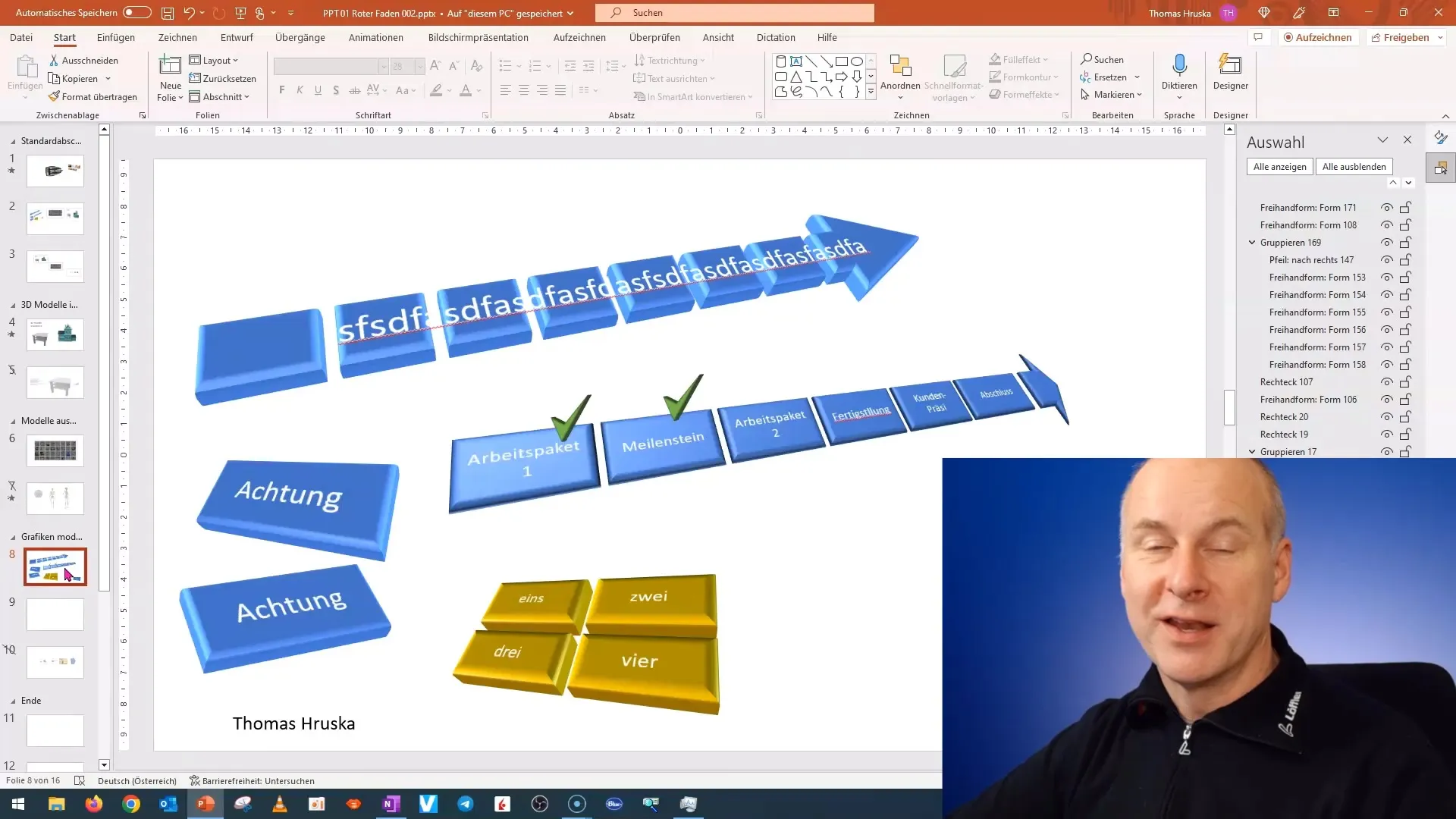
Étape 2 : Activer le format 3D
Dès que tu as créé ta forme 2D, va dans les options de formatage. Clique sur la forme pour activer la barre d'édition. Navigue dans le menu vers "Format 3D" et ouvre la sélection pour les rotations 3D. Là, tu peux essayer différents effets 3D.
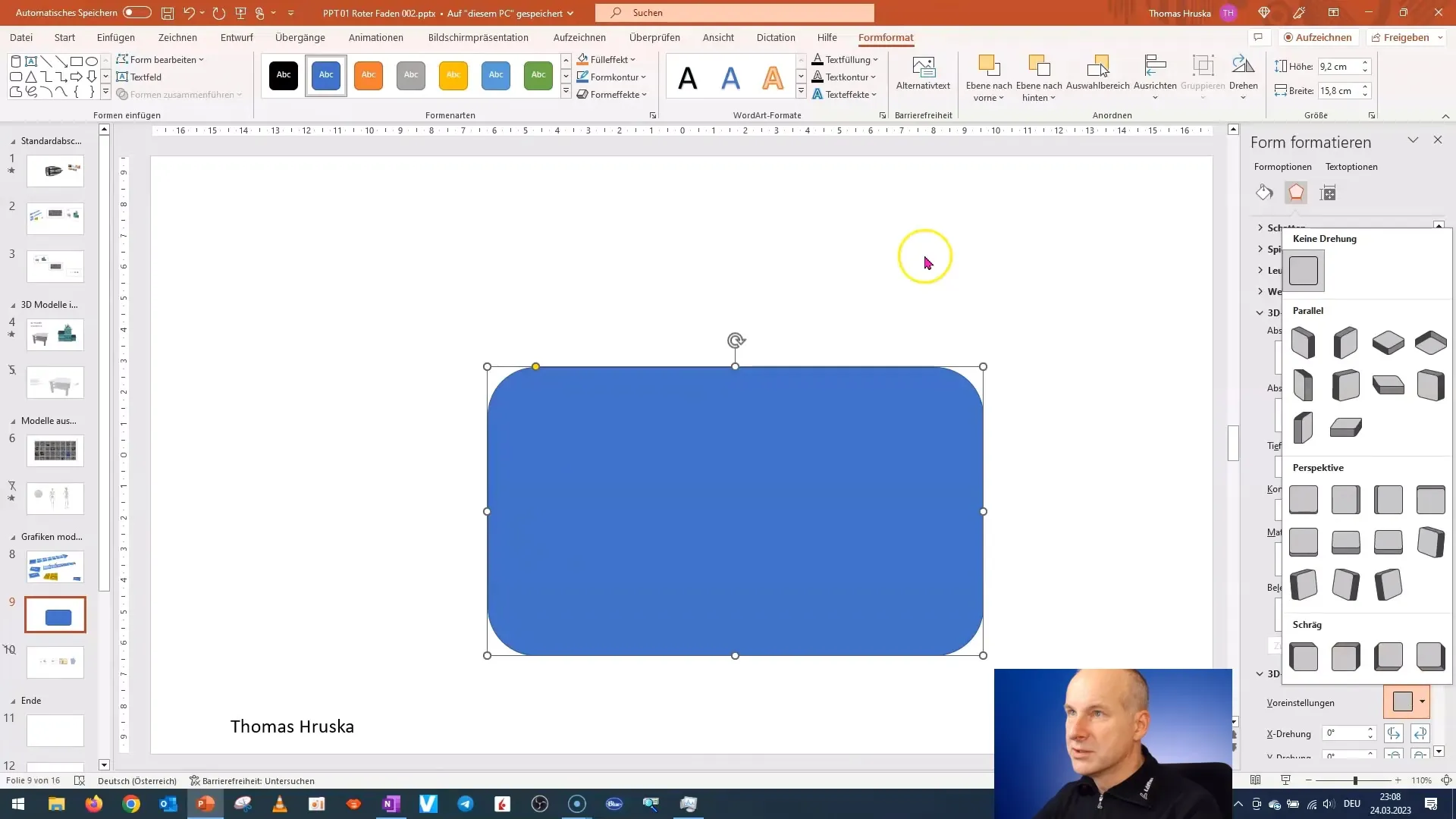
Étape 3 : Ajuster la profondeur
Pour donner plus de dimension à ton modèle 3D, tu dois ajuster la profondeur. Cela signifie que tu transformes ta forme 2D en un corps 3D. Tire maintenant le curseur de profondeur pour adapter le modèle selon tes désirs.
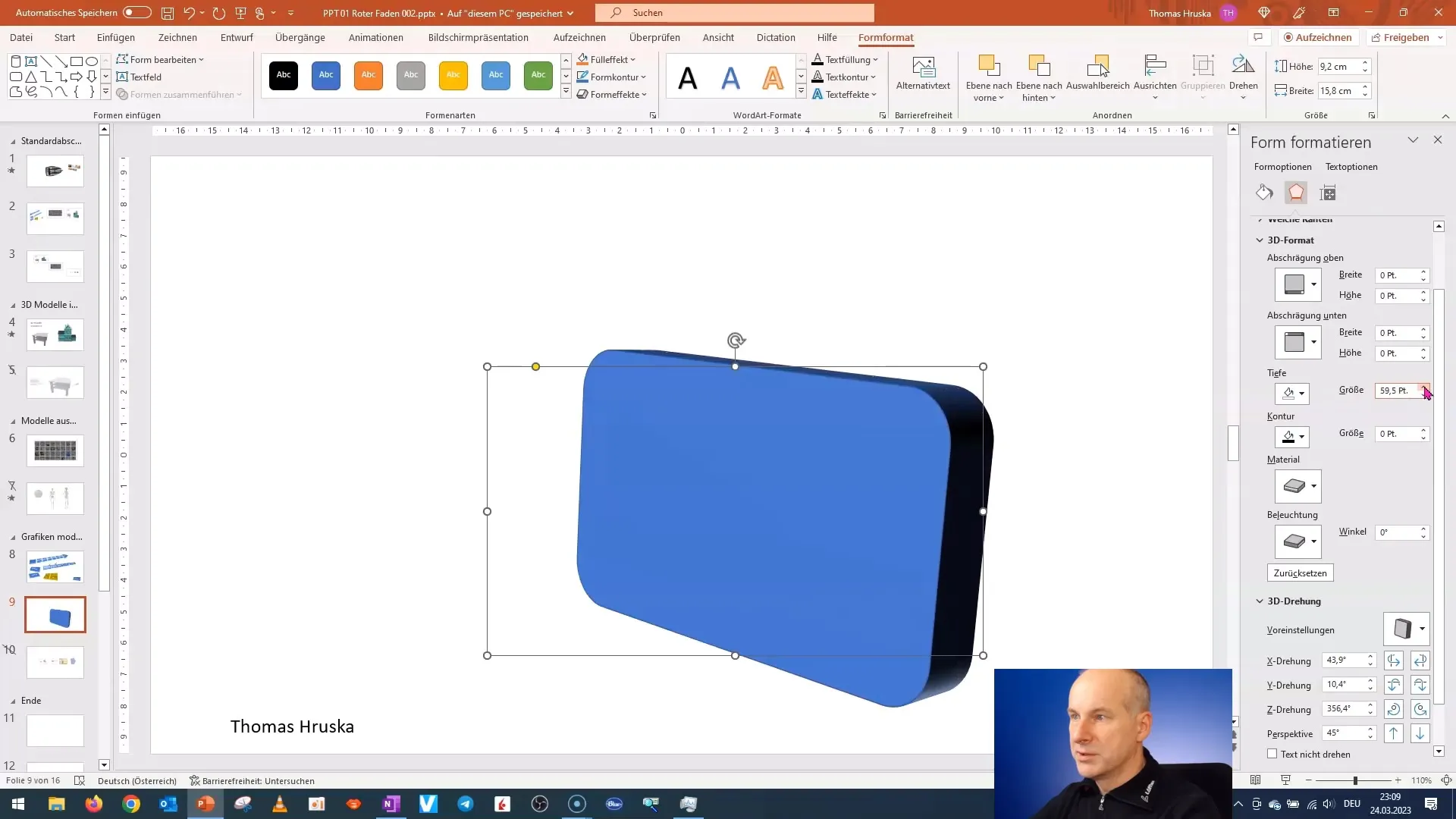
Étape 4 : Modifier les bords
Maintenant que tu as la forme de base, il est temps de s'attaquer aux détails. Tu peux modifier les bords de ta forme pour créer différents designs. Utilise pour cela l'option "Biseau" dans la même barre de menu. Essaie différentes formes pour voir comment elles changent l'apparence de ton modèle.
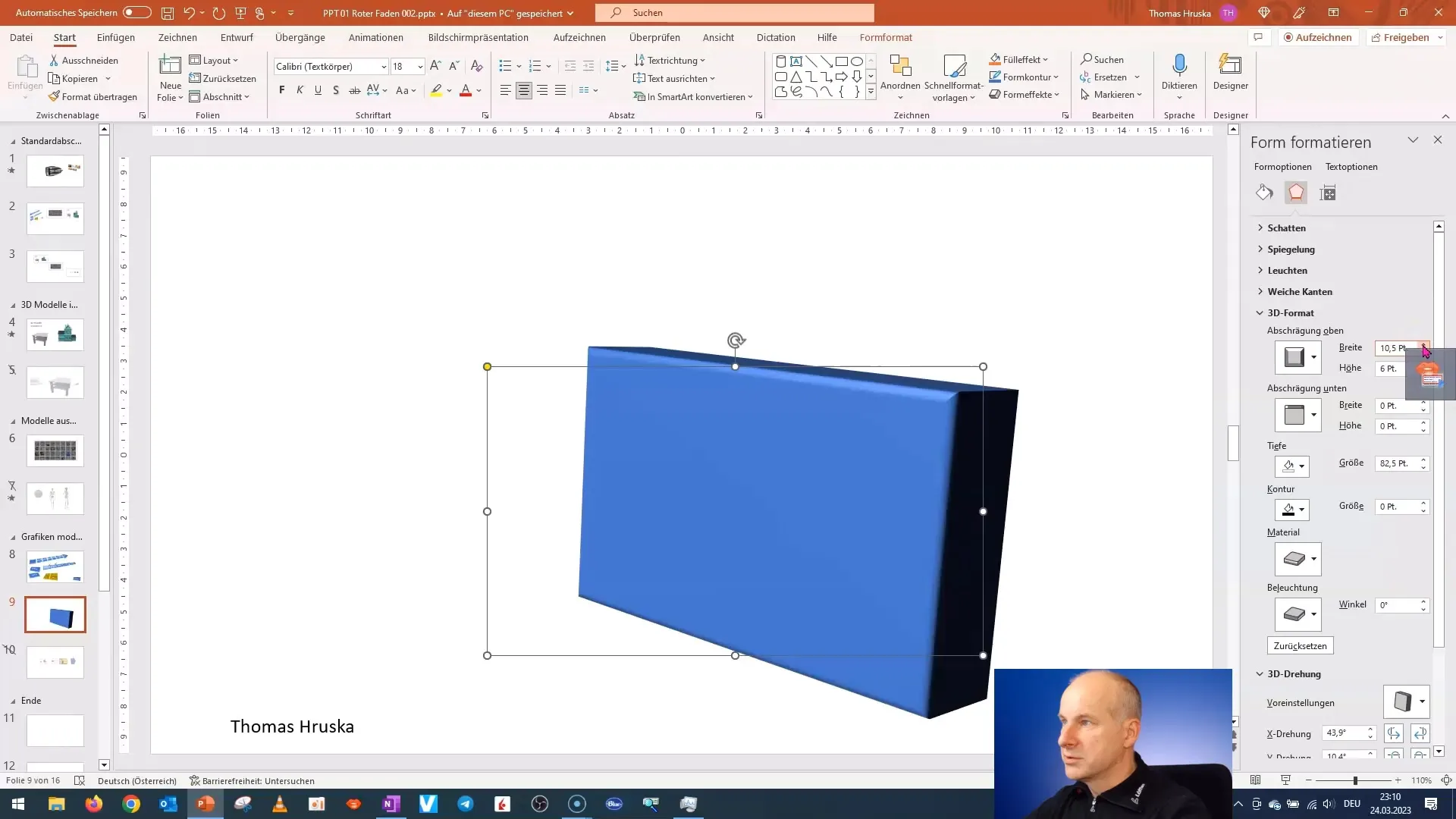
Étape 5 : Ajouter des arrondis
Pour rendre le design encore plus attrayant, ajoute des arrondis aux bords. Cela donnera à ton modèle 3D un aspect élégant. Expérimente avec les différentes options d'arrondi pour obtenir l'effet souhaité.
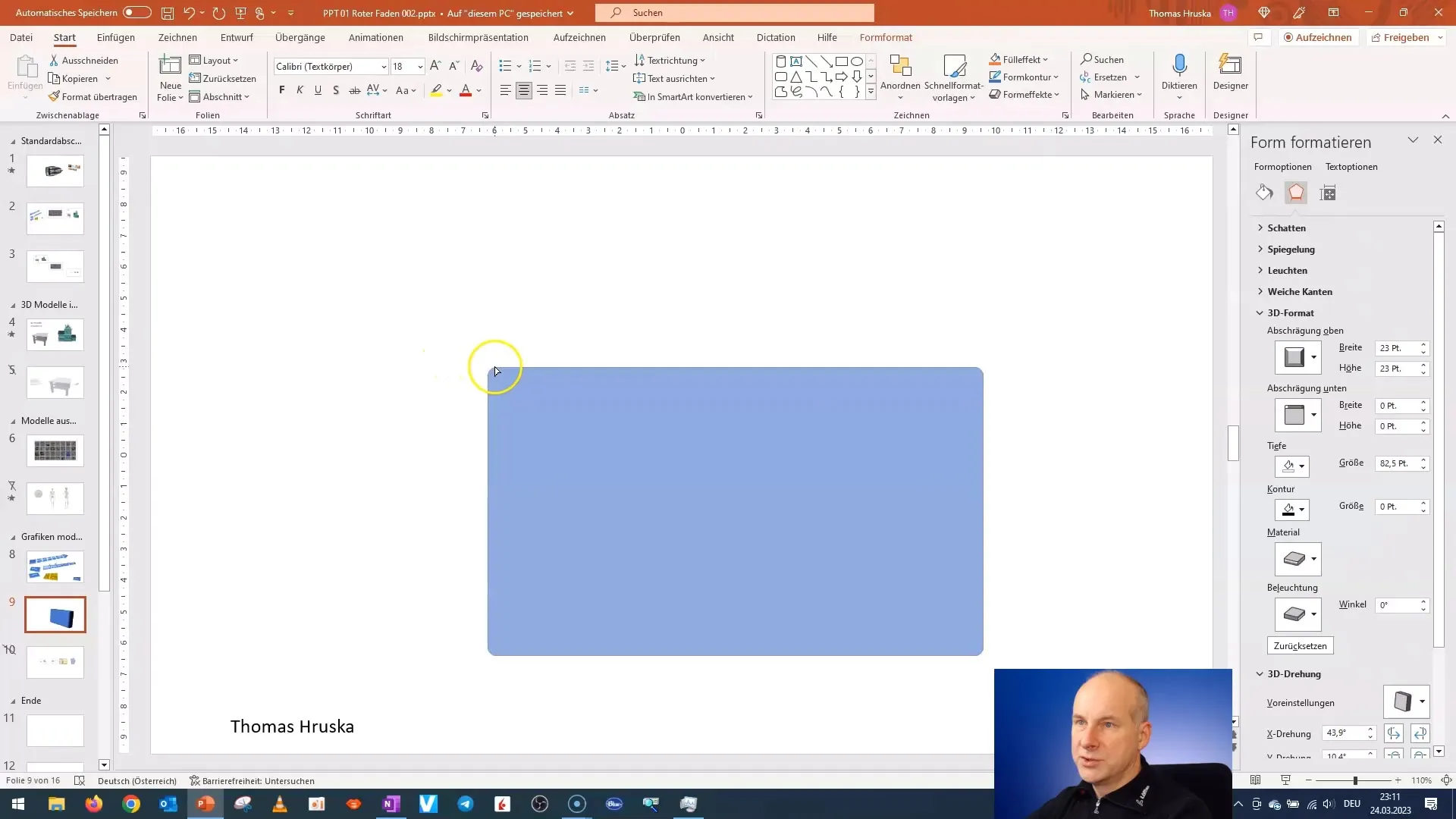
Étape 6 : Ajouter du texte
Donne à ton modèle 3D une fonction ou un message en ajoutant du texte. Clique sur la forme, va dans les paramètres de texte et écris ce que tu veux visualiser, comme "Information 1". Assure-toi que le texte soit bien lisible et corresponde à la forme.
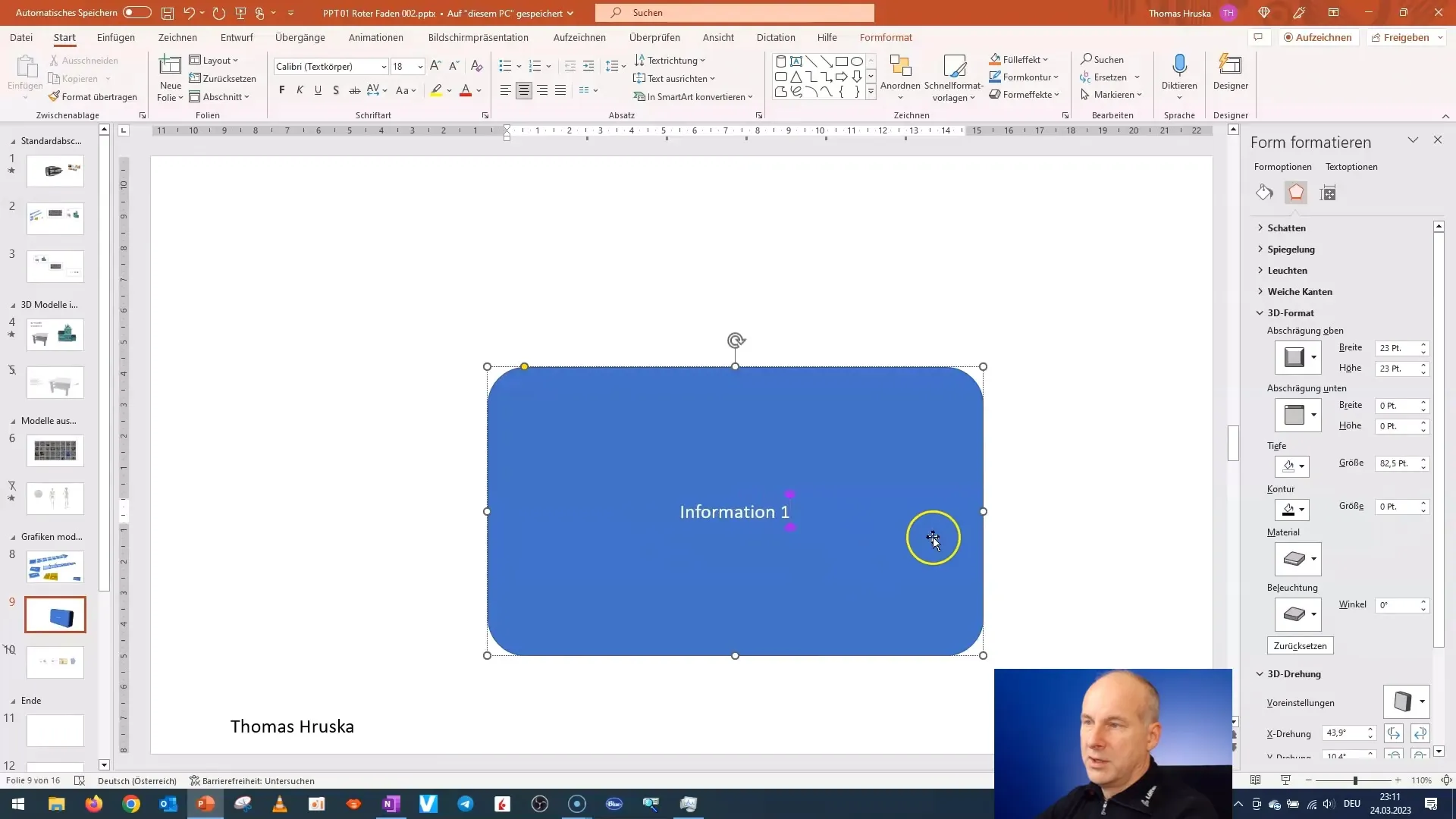
Étape 7 : Tourner le modèle
Pour donner une perspective dynamique à ton modèle, tu peux le faire tourner. Retourne dans les options de rotation 3D et sélectionne les axes pour déplacer le modèle selon tes envies. Cela aide à mettre en valeur les dimensions et les lignes.
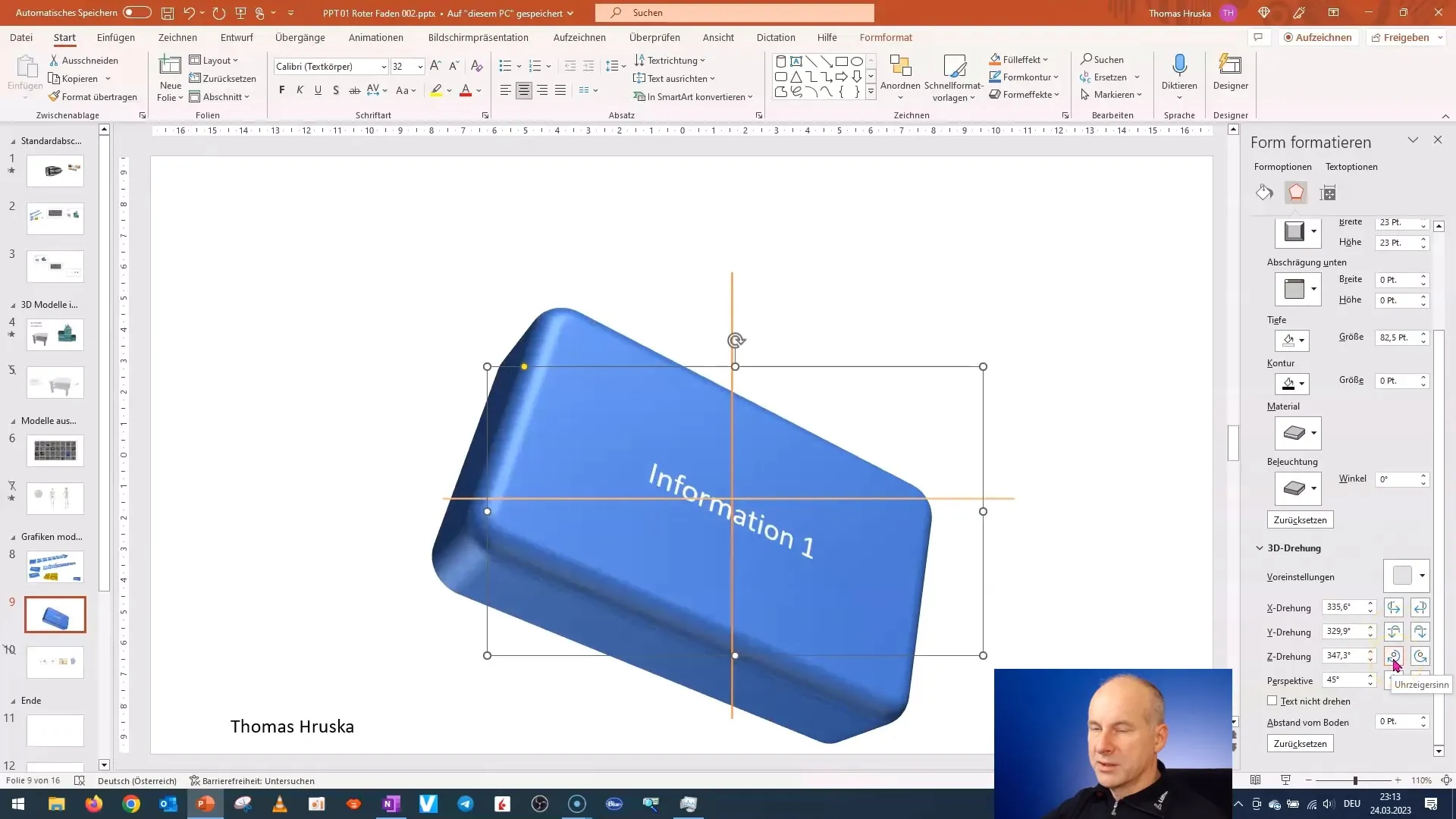
Étape 8 : Ajustement de la hauteur et de la profondeur
Si ton modèle est trop haut ou trop bas, ajuste la hauteur et la profondeur en conséquence. Tu peux faire cela dans les mêmes menus où tu as précédemment défini la profondeur. Un rapport harmonieux contribue de manière significative à l'esthétique du modèle.
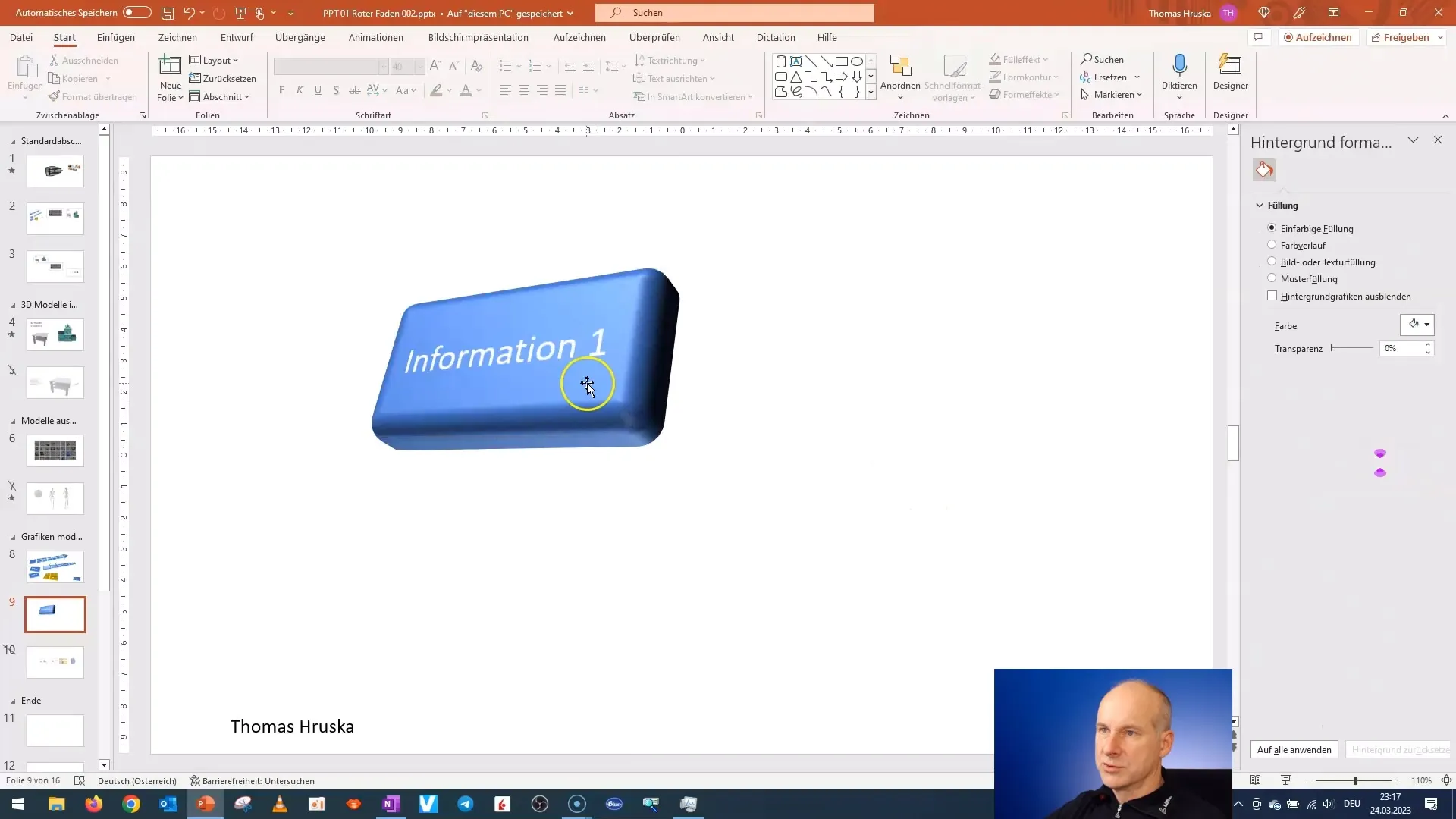
Étape 9 : Réglages finaux
L'objectif est de concevoir ton modèle pour qu'il soit à la fois fonctionnel et attrayant. Passe en revue tous les paramètres, ajuste éventuellement la taille et assure-toi que le texte est bien en place. Un design proportionnel est essentiel pour la clarté de ton modèle.
Résumé – Créer des modèles 3D à partir de formes 2D dans PowerPoint
Dans ce guide, tu as appris comment transformer des formes 2D de base en modèles 3D impressionnants. Tu as parcouru les étapes nécessaires pour créer une forme, la modifier, y ajouter du texte et ajuster l'ensemble du modèle. Les possibilités qui s'offrent à toi dans PowerPoint ouvrent de nombreux horizons créatifs. Avec un peu de pratique, tu seras en mesure de développer des designs encore plus complexes et esthétiques.
FAQ
Comment créer une forme 3D à partir d'une forme 2D ?Tu commences par créer une forme 2D, puis tu actives les options de formatage 3D dans PowerPoint.
Puis-je modifier le texte dans la forme 3D ?Oui, tu peux modifier le texte à tout moment pour communiquer un message clair.
Y a-t-il des formats spéciaux qui se prêtent mieux aux modèles 3D ?Les rectangles avec des coins arrondis sont un bon choix, mais d'autres formes peuvent également être utilisées pour créer des designs intéressants.
Avec quels effets puis-je améliorer mes modèles 3D ?Tu peux arrondir les bords, les biseauter et varier la profondeur pour obtenir différents effets.
Comment ajuster la taille de ma forme 3D ?La taille peut être ajustée via les options de formatage dans les paramètres de hauteur et de profondeur de la forme.


